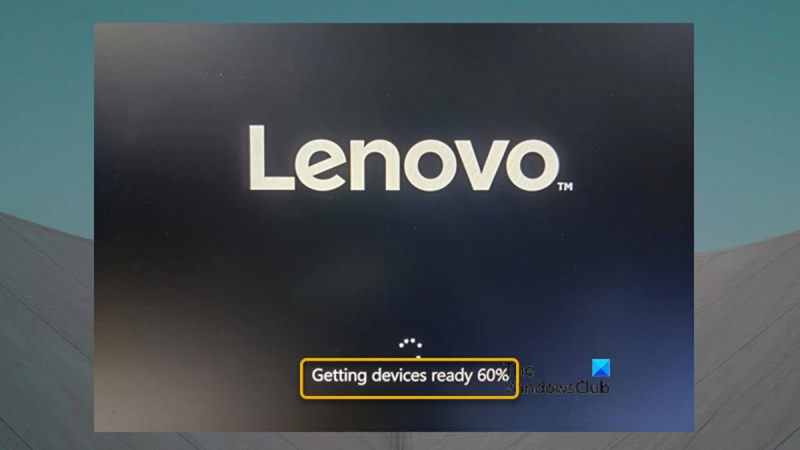Као ИТ стручњак, видео сам да се мој део рачунара замрзава. Увек представљају бол, али су посебно фрустрирајуће када се појаве на екрану „Припрема уређаја за употребу“. Постоји неколико ствари које могу изазвати овај проблем, али најчешћи је сукоб између оперативног система и хардвера. Ово се може догодити из више разлога, али најчешћи је када надоградите свој оперативни систем и не ажурирате своје управљачке програме. Други могући узрок је проблем са регистром. Регистар је база података која чува сва подешавања и опције за ваш рачунар. Временом се може оштетити или оштетити, што може довести до разних проблема, укључујући замрзавање екрана „Припрема уређаја за употребу“. Постоји неколико других могућих узрока, али ови су најчешћи. Ако имате овај проблем, прва ствар коју треба да урадите је да покушате да ажурирате своје управљачке програме. Ако то не успије, онда можете испробати чистач регистра. Оба су релативно лака за употребу и често могу решити проблем. Ако и даље имате проблема, можда ћете морати да контактирате ИТ стручњака за помоћ.
Ако након што сте успешно очистили, инсталирајте Виндовс 11 или Виндовс 10 на рачунар и први пут када се покренете Рачунар се замрзава на екрану „Припрема уређаја“. онда је овај пост намењен да вам помогне. У овом посту пружамо најприкладнија решења која корисници рачунара могу лако применити да би прошли овај екран и завршили процес покретања/подешавања рачунара.

Вероватно ћете доживети овај проблем због неког од следећих познатих узрока.
- Нови драјвер уређаја је иницијализован.
- Инсталирају се ажурирања за Виндовс.
- Поставља се нова опрема.
Рачунар се замрзава на екрану „Припрема уређаја за употребу“.
Ако је ваш Рачунар се замрзава на екрану „Припрема уређаја за употребу“. Након што сте успешно извршили чисту инсталацију оперативног система Виндовс 11/10 на свом десктопу или лаптопу, можете применити наша препоручена решења у наставку без посебног редоследа и видети шта вам помаже да решите проблем.
цомпаттелруннер.еке
- Искључите рачунар са интернета
- Извршите поправку аутоматског покретања
- Онемогућите аутоматско ажурирање оперативног система Виндовс
- Ресетујте БИОС на фабричка подешавања
- Поновите процедуру чисте инсталације
Погледајмо опис процеса у односу на свако од наведених решења.
1] Искључите рачунар са Интернета.
Као што је већ поменуто, потенцијални кривац за овај проблем може бити ажурирање за Виндовс. Виндовс 11/10 рачунари су заглављени на екрану „Припремање уређаја“. . У овом случају, можете једноставно да искључите рачунар са Интернета тако што ћете искључити Етхернет кабл или искључити рутер. Када се рачунар искључи са екрана, можете поново да повежете рачунар на интернет јер ће вам бити потребна интернетска веза да бисте довршили искуство ван кутије (ООБЕ) и покренули радну површину.
Такође, не заборавите да искључите рачунар ако је систем тренутно прикључен. Такође, искључите непотребне спољне хардверске уређаје са рачунара, као што су:
- Слушалице
- Јоистицкс
- Штампачи
- Плотери
- Пројектор
- Скенери
- Звучници
- УСБ дискови
- Преносиви чврсти дискови
- Преносиви ЦД/ДВД/Блу-раи уређаји
- микрофони
- Читачи меморијских картица
- Камере/веб камере
- Смартпхонес
- Додатни монитори, тастатуре, мишеви
читати : Како инсталирати Виндовс 11 без интернет везе
2] Извршите аутоматску поправку при покретању
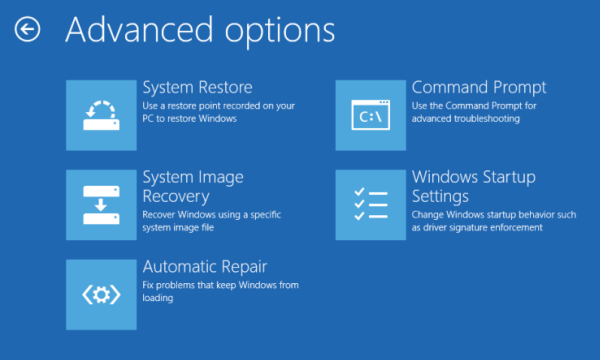
Ово решење захтева да извршите аутоматску поправку при покретању, али пошто преузимање не успе да се заврши, следите ове кораке и можда ћете морати да принудно искључите рачунар:
- Престаните да учитавате Виндовс 11/10 тако што ћете покренути рачунар и чим видите Виндовс логотип или логотип произвођача рачунара, шта год се прво догоди; притисните и држите дугме за напајање да бисте принудно искључили. Поновите ово 2-4 пута и Виндовс ће вам отворити мени Напредне опције покретања.
- На екрану Напредне опције покретања изаберите Напредне опције.
- Изабери Решавање проблема.
- На екрану Напредне опције тапните на Аутоматска поправка .
- Пратите упутства на екрану да бисте довршили аутоматски опоравак.
Алтернативно, можете покушати да извршите аутоматску поправку користећи Виндовс 11/10 инсталациони медијум. Ево како:
- Обратите се произвођачу рачунара (или погледајте упутство које сте добили уз рачунар) да бисте сазнали како да промените редослед покретања рачунара. Мораћете да промените уређај за покретање на УСБ стицк.
- Можете да користите инсталациони УСБ медиј који већ имате, или још боље, на било ком рачунару са оперативним системом Виндовс, креирајте Виндовс инсталациони УСБ диск. Можете креирати Виндовс инсталациони медиј на Линук машини или Мац рачунару ако је то нешто чему имате приступ.
- Покрените рачунар који није успео користећи Виндовс инсталациони медијум.
- Виндовс инсталација појавиће се оквир за дијалог.
- Подесите формат времена и валуте, тастатуру или метод уноса и језик за инсталирање.
- Кликните Следећи .
- Притисните Поправите рачунар из доњег левог угла.
- Од Изабери опцију екран, кликните на Решавање проблема .
- Кликните Напредне опције ИН Решавање проблема екран.
- ИН Напредне опције екран, кликните Аутоматска поправка .
- Пратите упутства на екрану да бисте довршили аутоматски опоравак.
Када завршите, уклоните инсталациони медиј и поново покрените систем и погледајте да ли је проблем решен. Ако не, покушајте са следећим решењем.
читати : Виндовс инсталација виси током инсталације - различити сценарији
3] Онемогућите аутоматско ажурирање оперативног система Виндовс
Ово решење захтева да привремено онемогућите аутоматска ажурирања за Виндовс, а затим поново покушате да покренете рачунар и видите да ли је проблем означен означеном бојом решен.
Пошто Виндовс 11/10 не може успешно да се покрене са радне површине, можете да се покренете у безбедном режиму, а затим пратите упутства у водичу о томе како да искључите или искључите аутоматска ажурирања за Виндовс. Алтернативно, док сте у безбедном режиму или приступате напредним опцијама као што је горе описано, отворите командну линију и покрените следећу команду:
|_+_|Ако онемогућавање аутоматских ажурирања оперативног система Виндовс реши проблем, обавезно омогућите аутоматска ажурирања оперативног система Виндовс након што завршите са инсталирањем оперативног система Виндовс на свом уређају.
читати : Виндовс Упдате се аутоматски искључује у оперативном систему Виндовс 11/10
4] Ресетујте БИОС поставке на фабричка подешавања.
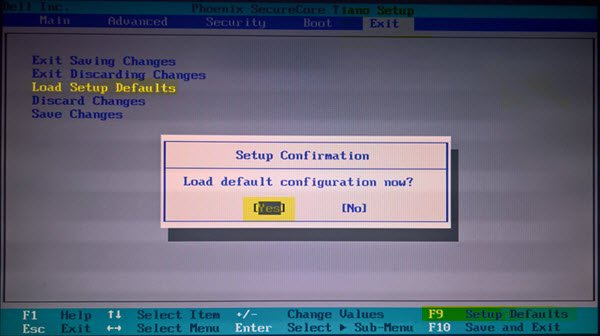
Проблеми са БИОС-ом би требало да буду ретки за већину корисника рачунара. Међутим, можда ћете морати да ресетујете подешавања БИОС-а на подразумеване вредности да бисте дијагностиковали или решили друге проблеме са хардвером и да бисте извршили ресетовање лозинке за БИОС када имате проблема са покретањем. БИОС садржи Учитајте подразумевана подешавања или Учитајте оптималне подразумеване поставке опција. Ова опција ресетује ваш БИОС на фабричке вредности, учитавајући подразумеване поставке оптимизоване за ваш хардвер.
читати : Како да ресетујете или обришете ЦМОС на Виндовс рачунару
5] Поновите процедуру чисте инсталације.
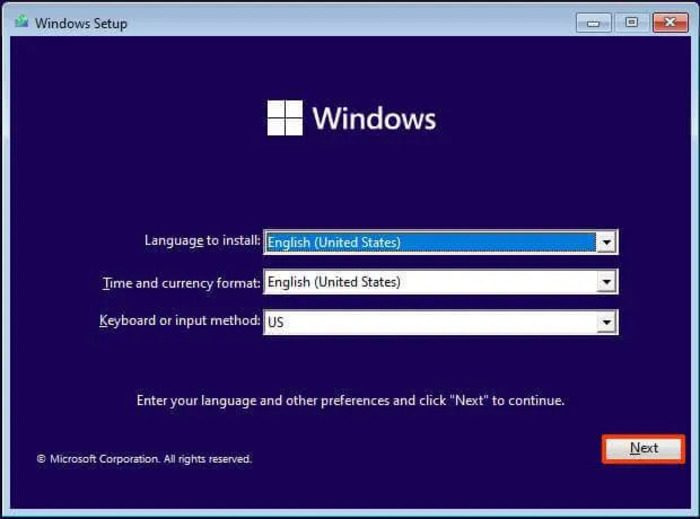
Ако ништа друго не успе да реши проблем који тренутно имате, можете да користите инсталациони медиј који већ имате, или још боље, једноставно направите инсталациони медиј за покретање Виндовс 11/10 на другом Виндовс рачунару или Линук рачунару или Мац-у, а затим наставите да користите медиј за чисту инсталацију Виндовс 11 или Виндовс 10 јер то може бити уређај са којим имате проблема. Ако одлучите да кренете овим путем да бисте поновили процедуру чисте инсталације, обавезно обратите пажњу на сугестије поменуте у Решењу 1] изнад.
Надам се да ће вам овај пост помоћи!
Сада прочитајте : Рачунар се заглавио на уводном екрану БИОС-а
Зашто ми се рачунар замрзава током припреме?
Ако је ваш рачунар заглављен на екрану за припрему, то може бити због мале брзине интернета или квара у вашој мрежи. Спор рачунар који се не може брзо покренути може указивати на оперативни систем који неко време није ажуриран и захтева много података за преузимање и инсталирање. Обично инсталација Виндовс-а може трајати од 15 минута до 3 сата, у зависности од конфигурације уређаја.
Повезано читање: Виндовс се замрзава приликом учитавања одређеног екрана
Колико дуго Виндовс треба да прича о припреми?
Ово би требало да варира у зависности од неколико фактора. Генерално, Виндовс се понекад може замрзнути Припрема прозора екран када покушавате да инсталирате ажурирање или покренете Виндовс. Ако сте заглављени на екрану „Припрема Виндовса“, требало би да сачекате разумно време – до три сата – пре него што предузмете било које друге кораке за решавање проблема.
Зашто се мој рачунар увек ажурира?
Ако је потребно вечно да се ваш Виндовс 11/10 рачунар ажурира, можете ослободити простор на диску и дефрагментирати чврсти диск. Ажурирања за Виндовс 10 често заузимају много простора на чврстом диску, тако да морате да направите места за њих да бисте убрзали инсталацију. То значи брисање старих датотека и уклањање софтвера који вам више није потребан.
Да ли је нормално да ажурирање за Виндовс 10 траје неколико сати?
Ажурирања за Виндовс обично трају толико дуго јер Мицрософт стално додаје велике датотеке и функције овим ажурирањима, посебно ажурирања функција, која се обично објављују у пролеће и јесен сваке године, за која је обично потребно више од четири сата да се инсталирају.